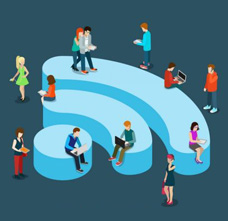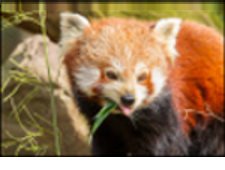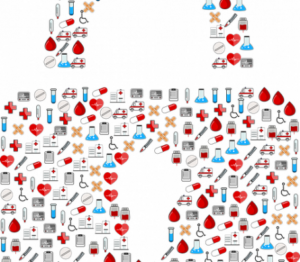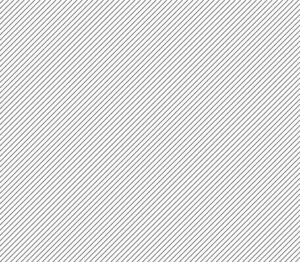Lesetid: 3 minutter
Lesetid: 3 minutter
En av de mest populære malware-programmer brukt av kriminelle hackere for å svindle databrukere kalles Awola. Awola og dens varianter er "rogue anti spyware" og fremstår nøyaktig som en autentisering anti-spyware applikasjon for å lure brukeren og for å infisere datasystemet med annen skadelig kode.
Antispionprogrammet Awola kommer inn i datamaskinen ved å bruke skadelig programvare som trojanere eller ved å utnytte sikkerhetshullene som finnes i ulike nettlesere. En nettkriminell kan også manuelt laste ned og installere den useriøse applikasjonen fra Awolas hjemmeside. Den utfører også en fullstendig skanning av datasystemet ditt med jevne mellomrom, og gir til slutt en falsk feilrapport. Hovedintensjonen til den falske anti-spywaren er å selge den fullstendige versjonen av det ondsinnede programmet til datamaskinbrukeren ved å utgi seg for å være som et originalt anti-spywareprogram og dermed stjele brukerens økonomiske og andre personlige opplysninger.

Hvordan fjerne Awola.AntiSpyware fra datamaskinen
Slett alle Widows Registry-nøkler, filer, registerverdier og registerverdier knyttet til Awola.AntiSpyware for å fjerne Awola.AntiSpyware fra det infiserte systemet.
Hvordan slette Awola.AntiSpyware-filer
For å slette filer og mapper infisert med Awola.Antispyware, bla gjennom alle filene og mappene én etter én ved hjelp av Filutforsker. Bruk spesielle konvensjoner for hver bane som varierer for hver Windows-versjon/-språk. Velg den eller de infiserte mappene og trykk deretter SHIFT+Delete
Dialogboksen vises for brukeren for å bekrefte slettingen av de valgte filene og mappene
Hvis noen av filene er låst ved bruk av et program på baksiden, er det vanskelig å slette filen, og den blir derfor ikke slettet. Det er en alternativ løsning for å slette de låste filene. Det kan gjøres med RemoveOnReboot-verktøyet.
- Høyreklikk på den låste filen,
- Velg å velge Send til,
- Deretter Fjern ved neste omstart på menyen.
- Start systemet på nytt.
Hvordan slette Awola.AntiSpyware fra Windows-registeret
Windows-registeret samler all viktig og viktig informasjon om systemet som brukerinnstillinger, detaljer om de installerte programmene og applikasjonene, systempreferanser og også informasjon om applikasjonene som kjører automatisk ved oppstart. Dette er grunnen til at skadelig programvare som invaderer brukerens system ofte lagrer sitater til filene deres i Windows-registeret for å starte automatisk hver gang brukeren starter datamaskinen.
Sletting av alle registerverdier og nøkler som er relatert til Awola.AntiSpyware fra seksjonen Registernøkler og seksjonen Registerverdier er obligatorisk for å fjerne Awola.AntiSpyware fra Windows-registret.
Register er hovedelementet i Windows-systemet. Så for å unngå uhell, er sikkerhetskopiering av registeret veldig viktig før du sletter nøkler og verdier.
Slik fjerner du Awola.AntiSpyware-registerverdiene og -nøklene:
- Velg Kjør fra START-menyen
- Skriv inn regedit i den åpne boksen
- Dette hjelper brukeren med å åpne Registerredigeringsvinduet
- Det er to ruter i Registerredigeringsvinduet
- Ruten til venstre viser mapper som representerer den hierarkiske rekkefølgen til registernøklene. Den høyre ruten rommer registerverdiene til registernøklene som er valgt for øyeblikket
Trinn for å slette hver registernøkkel som er oppført i delen Registernøkler
- Vis nøkkelen i Registerredigeringsvinduet i venstre rute ved å forstørre mappene som angitt av banen angitt i Registernøkler-delen.
- Høyreklikk på den spesifikke nøkkelen og velg å slette den
- Dialogboksen vises for bekreftelse. Klikk Ja for å slette den spesifikke nøkkelen
Trinn for å slette hver registerverdi som er oppført i delen Registerverdier
- Finn registerverdien i Registerredigeringsvinduet som er i høyre rute ved å forstørre mappene som angitt av banen angitt i Registerverdier-delen, og velg også det angitte nøkkelnavnet
- Høyreklikk på den spesifikke verdien og slett den
- Dialogboksen vises for å bekrefte sletting. Klikk Ja for å bekrefte
Måter å beskytte datamaskinen mot Awola
Beskytt og sikre datamaskinen din mot Awola ved å følge noen tips:
- En god antivirusprogramvare spiller en kritisk rolle for å beskytte og beskytte datamaskinen mot skadelig programvare. Installerer Comodo Antivirus for Windows 10 vil gi fullstendig beskyttelse.
- Det viktigste av alt er å holde deg oppdatert med det installerte antivirusprogrammet.
- Konfigurer automatiske oppdateringer av antiviruset til systemet.
- Aktiver antivirusbeskyttelse permanent til enhver tid
START GRATIS PRØVEPERIODE FÅ DIN KJENTE SIKKERHETSSCORECARD GRATIS
- SEO-drevet innhold og PR-distribusjon. Bli forsterket i dag.
- EVM Finans. Unified Interface for desentralisert økonomi. Tilgang her.
- Quantum Media Group. IR/PR forsterket. Tilgang her.
- PlatoAiStream. Web3 Data Intelligence. Kunnskap forsterket. Tilgang her.
- kilde: https://blog.comodo.com/pc-security/remove-awola-rogue-anti-spyware/
- :er
- a
- Alle
- også
- alternativ
- an
- og
- antivirus
- noen
- vises
- vises
- Søknad
- søknader
- ER
- AS
- assosiert
- At
- godkjenne
- Automatisk
- automatisk
- unngå
- tilbake
- Backup
- BE
- før du
- Blogg
- Eske
- nettlesere
- by
- som heter
- CAN
- Velg
- klikk
- kode
- Comodo Nyheter
- fullføre
- datamaskin
- Bekrefte
- bekreftelse
- Criminal
- kritisk
- I dag
- detaljer
- vanskelig
- skjermer
- har
- gjort
- nedlasting
- hver enkelt
- redaktør
- element
- slutt
- Går inn
- feil
- avgjørende
- Event
- Hver
- nøyaktig
- explorer
- mislykkes
- falsk
- Noen få
- filet
- Filer
- finansiell
- etter
- Til
- funnet
- Gratis
- fra
- få
- god
- hackere
- hjelper
- Holes
- hjemmeside
- Hvordan
- Hvordan
- HTTPS
- viktig
- in
- indikert
- informasjon
- installere
- installerte
- installere
- instant
- Intensjon
- Internet
- Internet Security
- IT
- DET ER
- jpg
- nøkkel
- nøkler
- Språk
- lansere
- venstre
- i likhet med
- oppført
- ligger
- låst
- Hoved
- malware
- obligatorisk
- manuelt
- max bredde
- Meny
- mest
- Mest populær
- mye
- nyheter
- neste
- of
- ofte
- on
- ONE
- åpen
- or
- rekkefølge
- original
- Annen
- ut
- brød
- banen
- utfører
- permanent
- personlig
- PHP
- plato
- Platon Data Intelligence
- PlatonData
- spiller
- Populær
- preferanser
- trykk
- Principal
- program
- programmer
- beskytte
- beskyttelse
- gi
- grunnen til
- registret
- regelmessig
- i slekt
- fjerne
- rapporterer
- representerer
- ikke sant
- Rolle
- Kjør
- skanne
- poengkort
- Seksjon
- sikre
- sikkerhet
- valgt
- selger
- send
- innstillinger
- So
- løsning
- noen
- spesiell
- spesifikk
- spesifisert
- Begynn
- Oppstart
- starter
- uttalte
- opphold
- oppbevare
- system
- Det
- De
- deres
- deretter
- Der.
- derved
- denne
- tid
- tips
- til
- to
- Til syvende og sist
- oppdatert
- oppdateringer
- bruke
- brukt
- Bruker
- Brukere
- ved hjelp av
- verktøyet
- utnytte
- verdi
- Verdier
- ulike
- versjon
- veldig
- vital
- web
- Nettlesere
- hvilken
- hvorfor
- vil
- vinduer
- med
- ja
- Din
- zephyrnet